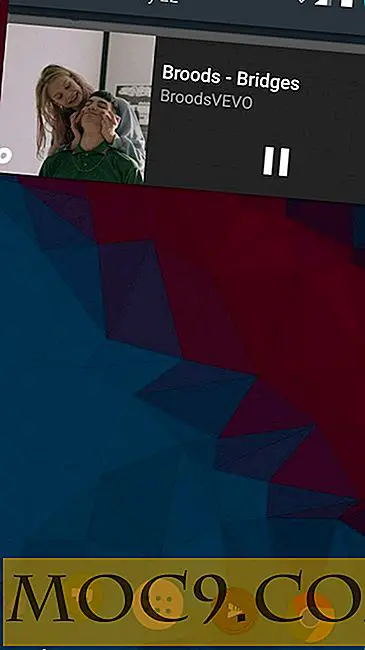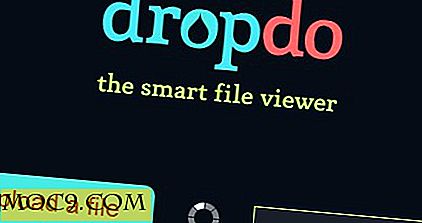Nützliche Liste von Windows 8 Tastaturkürzel + Cheatsheet Download
Willkommen auf dem Windows 8 Tastatur Shortcut Spickzettel! Hier erfahren Sie alle Tastenkombinationen in Windows 8! Einige von ihnen werden Sie von Windows 7 erkennen, aber viele von ihnen sind frisch und neu. Vielleicht helfen diese Tastaturkürzel, die Nachteile der Arbeit mit einem System zu mildern, das eher für Touchscreen-Umgebungen entwickelt wurde.
| Tastaturkürzel | Beschreibung |
|---|---|
| Sieg | Öffne die Reize |
| Gewinn + B | Bringt Sie aus der Benutzeroberfläche von Modern und auf den Desktop und wählt dann den Infobereich für die Taskleiste aus. Wenn Sie sich bereits auf dem Desktop befinden, wird nur der Infobereich für den Bereich ausgewählt. |
| Gewinnen + C | Öffnet das Menü "Charms". Über dieses Menü können Sie schnell auf Windows-Einstellungen und Funktionen wie Suchen, Herunterfahren und Neustart zugreifen. |
| Gewinn + D | Bringt Sie auf den Desktop. Durch erneutes Drücken der Tastenkombination kehren Sie zum ursprünglichen aktiven Fenster zurück. |
| Gewinnen + E | Öffnet den Windows Explorer. So können Sie schnell den Inhalt Ihres Geräts durchsuchen. |
| Gewinn + F | Öffnet den Suchzauber. Auf diese Weise können Sie schnell alle Ihre Apps durchsuchen. Alternativ können Sie einfach auf dem Startbildschirm weg tippen. Die App-Suchkonsole wird sofort angezeigt, wenn Sie auf dem Startbildschirm mit der Eingabe beginnen. |
| Gewinnen + H | Öffnet den Charm "Teilen". Ermöglicht Ihnen, ein ausgewähltes Element für Ihre Freunde und andere Personen, die Sie kennen, freizugeben. |
| Gewinn + ich | Öffnet den Charm "Einstellungen". Hier können Sie PC-Einstellungen wie Auflösung, App-Benachrichtigungen und Benutzerkonten konfigurieren. |
| Gewinn + J | Wechseln Sie die Haupt-App und die gecrappte App |
| Gewinnen + K | Öffnet den Charm "Geräte". Hiermit können Sie eine Liste der an Ihren Computer angeschlossenen Geräte anzeigen. |
| Gewinnen + L | Sperrt den Bildschirm. Möglicherweise müssen Sie sich erneut beim Computer anmelden, um ihn zu entsperren. Beachten Sie dies, wenn Sie diese Verknüpfung verwenden. |
| Gewinn + M / Win + Umschalt + M | Minimiert jedes Fenster. Es funktioniert wie Win + D, aber es ist nicht umkehrbar, wenn Sie die Kombination erneut drücken. Sie müssen "Shift" drücken, um die Fenster wiederherzustellen. |
| Win + O | Sperren Sie die Bildschirmausrichtung (Hoch- oder Querformat) |
| Gewinnen + P | Wählen Sie den Anzeigemodus. Sie können das Bild auf zwei Displays duplizieren, das Display auf einen zweiten Monitor erweitern, das Bild auf einen Projektor verschieben oder das Bild auf einem einzigen Monitor anzeigen. |
| Gewinnen + Q | Durchsuchen Sie die auf Ihrem Computer installierten Apps. |
| Gewinnen + R | Öffnet das immer verfügbare "Ausführen" -Dialogfeld zum Ausführen von Dingen wie der Eingabeaufforderung. (Eine einfachere Alternative wäre nur, Ihren Suchbegriff im Startbildschirm einzugeben) |
| Gewinn + T | Durchforsten Sie gepinnte Programme in der Taskleiste. Wenn Sie eine gepinnte Anwendung erreichen, die gerade nicht geöffnet ist, können Sie sie mit "Enter" öffnen. |
| Win + U | Öffnet das Center für die erleichterte Bedienung. Auf diese Weise können Sie auf Werkzeuge wie die Lupe zugreifen, die auf Teile des Bildschirms zoomt. |
| Win + V / Win + Umschalt + V | Blättern Sie durch "Toast" Benachrichtigungen. Es zeigt Ihnen verschiedene Benachrichtigungen, die Ihre Apps generieren. "Win + Shift + V" macht das in umgekehrter Reihenfolge. |
| Gewinnen + W | Durchsuchen Sie Ihre Einstellungen. |
| Gewinnen + X | Auf dem Windows 8-Desktop wird ein Kontextmenü angezeigt, das Sie zu verschiedenen Orten führt. Es erscheint in der unteren linken Ecke des Bildschirms, wo die Windows 7 Start-Taste war. |
| Win + Z | Bringt die App-Leiste in der Modern-Oberfläche. |
| Gewinn + Zeitraum (.) | Fängt eine App auf der rechten Seite des Bildschirms auf. Wenn Sie bei dieser Kombination die Umschalttaste drücken, wird die App nach links verschoben. |
| Win + Druckbildschirm | Erstellt einen Screenshot und speichert ihn in Ihrem Bilderordner. Wenn Sie "Bildschirm drucken" drücken, wird das Bild einfach in der Zwischenablage gespeichert und Sie müssen es in einen Bildbearbeitungsprogramm einfügen. Das ist viel bequemer. |
| Umschalt + Löschen | Umgehen Sie den Papierkorb und löschen Sie die ausgewählte Datei dauerhaft. |
| Gewinn + 0-9 | Starten Sie eine bestimmte Anwendung, die an die Taskleiste angeheftet ist, oder bringen Sie sie in die Ansicht. |
| Win + Shift + 0-9 | Starten Sie eine neue Instanz einer Anwendung, die an die Taskleiste angeheftet ist. Dies startet einen neuen Klon, selbst wenn die Anwendung bereits geöffnet ist. |
| Win + Leertaste | Zeigt die aktuelle Sprache und das Tastaturlayout an. In Windows 7 zeigt diese Kombination einen Blick in den Desktop. |
| Win + Strg + Leertaste | Wechseln Sie zu einem zuvor ausgewählten Eingang |
| Win + Plus (+) / Win + Minus (-) | Öffnet die Lupe und zoomt die Ansicht je nach verwendetem Zeichen ein oder aus. Offensichtlich zoomt das Pluszeichen heran und das Minuszeichen verkleinert sich. |
| Win + Esc | Löst die Lupenanwendung aus. |
| Win + Tab / Win + Umschalt + Tab | Durchläuft Metro / moderne Apps. Die "Shift" -Taste zeigt wie üblich umgekehrte Reihenfolge an. In Windows 7 löste dies ein Feature namens "Aero Flip" aus, das durch geöffnete Fenster in einer dreidimensionalen Ebene blitzte. |
| Win + Strg + Tab | Wechseln Sie durch geöffnete Apps (außer Desktop-Apps) und schnappen Sie sie, während sie gecradelt werden |
| Win + Komma (, ) | Werfen Sie einen Blick auf den Desktop. In Windows 7 war die Kombination "Win + Leertaste". |
| Win + Bild auf | Verschiebe den Startbildschirm und Apps auf den Monitor auf der linken Seite (Apps auf dem Desktop ändern die Monitore nicht) |
| Win + PageDown | Verschiebe den Startbildschirm und Apps auf den Monitor auf der rechten Seite (Apps auf dem Desktop ändern die Monitore nicht) |
| Win + Pfeil nach unten / Win + Pfeil nach oben | Minimiert oder maximiert das aktuelle Fenster. Minimiere mit dem Pfeil nach unten und maximiere mit dem Pfeil nach oben. |
| Win + Pfeil nach links / Win + Pfeil nach rechts | Maximiert die aktuelle Desktop-Anwendung auf der Seite des Bildschirms, die durch die Richtung des gedrückten Pfeils angezeigt wird. "Win + Left Arrow" maximiert das aktuelle Fenster auf der linken Seite. Dies funktioniert ähnlich wie App-Snapping in der Modern-Oberfläche. |
| Win + Umschalt + Pfeil nach oben | Strecken Sie das Desktop-Fenster oben und unten auf dem Bildschirm |
| Win + Shift + Pfeil nach unten | Stellen Sie aktive Desktopfenster vertikal wieder her und minimieren Sie sie, indem Sie die Breite beibehalten |
| Gewinnen + Zuhause | Minimiere alle außer dem aktiven Desktop-Fenster (stellt alle Fenster auf den zweiten Schlag wieder her) |
| Win + Eingabe | Bringt den Erzähler auf. Es wird den Text lesen, den Sie vor sich haben. |
| Win + Beginnen Sie zu tippen | Durchsuchen Sie Ihren PC |
| Strg + Plus (+) oder Strg + Minus (-) oder Strg + Scrollrad | Vergrößern oder verkleinern Sie eine große Anzahl von Objekten, z. B. Apps, die an den Startbildschirm angeheftet wurden |
Download Windows 8 Tastaturkürzel Cheatsheet
Kann nicht genug davon bekommen? Wir haben einen herunterladbaren Spickzettel für Sie vorbereitet, damit Sie darauf zugreifen können, wenn Sie ihn brauchen.
Hier herunterladen.
Bildnachweis: Windows-Taste